لیست کاربردی ترین میانبرهای نرم افزار In Design
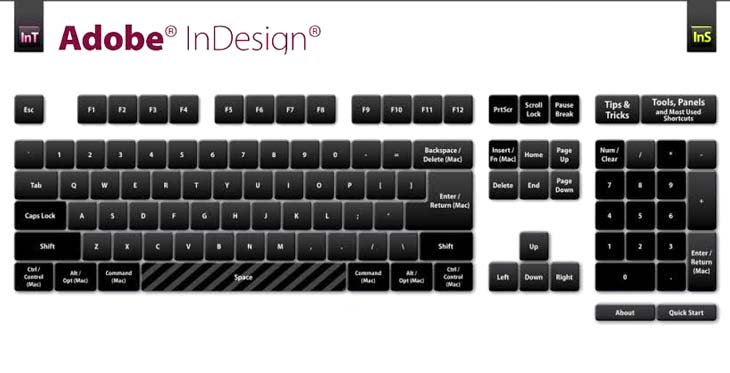
وقتی با InDesign کار می کنید ، احتمالاً باید گرافیک ها و فایل های create ، save ، join و output را تهیه کنید. با استفاده از میانبرهای آورده شده در این مطلب ، بهره وری و سرعت کار خود را بهبود بخشید.
| عملکرد | مک | ویندوز |
| داکیومنت جدید | Command key+N | Ctrl+N |
| باز کردن داکیومنت | Command key+O | Ctrl+O |
| بستن داکیومنت | Command key+W | Ctrl+W or Ctrl+F4 |
| ذخیره کردن داکیومنت | Command key+S | Ctrl+S |
| انتقال داکیومنت به فرمت های دیگر | Command key+E | Ctrl+E |
| قرار دادن متن و گرافیک | Command key+D | Ctrl+D |
| درج ورودی فهرست | Command key+7 | Ctrl+7 |
| پیرینت داکیومنت | Command key+P | Ctrl+P |
| Help | Help | F1 |
| Undo | Command key+Z | Ctrl+Z |
| Redo | Shift+Command key+Z | Ctrl+Shift+Z |
میانبرهای پنجره InDesign
اسناد موجود در این دیزاین می توانند به هر شکل و اندازه ارائه شوند. هنگامی که برای مشاهده دقیق جزئیات می خواهید زوم کنید ، از راهنماها برای قرار دادن دقیق محتوا استفاده کنید. این دستورات بدون نیاز به موس اجرا می شوند.
| عملکرد | مک | ویندوز |
| زوم کردن | Command key+= | Ctrl+= |
| از زوم خارج کردن | Command key+– | Ctrl+– |
| متناسب کردن صفحه با پنجره | Command key+0 | Ctrl+0 |
| نمایش سایز واقعی | Command key+1 | Ctrl+1 |
| نمایش ۵۰٪ | Command key+5 | Ctrl+5 |
| نمایش ۲۰۰٪ | Command key+2 | Ctrl+2 |
| نمایش/پنهان کردن rulers | Command key+R | Ctrl+R |
| نمایش character های پنهان | Option+Command key+I | Ctrl+Alt+I |
| نمایش/پنهان کردن راهنماها | Command key+; | Ctrl+; |
| قفل / باز کردن راهنماها | Option+Command key+; | Ctrl+Alt+; |
| on/off راهنماها | Shift+Command key+; | Ctrl+Shift+; |
| نمایش/مخفی کردن baseline grid | Option+Command key+” | Ctrl+Alt+” |
| نمایش/مخفی کردن document grid | Command key+” | Ctrl+” |
| روشن / خاموش کردن راهنماهای هوشمند | Command key+U | Ctrl+U |
میانبرهای آبجکت InDesign
طراحی عالی در ایندیزاین اغلب به مدیریت اشیاء تصویر و متن نیاز دارد. چند دستور صفحه کلید ساده می توانند اشیاء انتخاب شده را در پنجره به جلو و عقب تغییر دهند.
| عملکرد | مک | ویندوز |
| جلو آوردن شیء | Shift+Command key+] | Ctrl+Shift+] |
| قرار دادن شیء رو به جلو | Command key+] | Ctrl+] |
| فرستادن شیء به عقب | Shift+Command key+[ | Ctrl+Shift+[ |
| قرار دادن شیء رو به عقب | Command key+[ | Ctrl+[ |
| چسباندن به | Option+Command key+V | Ctrl+Alt+V |
| Paste in place | Option+Shift+Command key+V | Ctrl+Alt+Shift+V |
| پاک کردن | Backspace | Backspace or Del |
| تکرار | Option+Command key+U | Ctrl+Alt+U |
| کردن Resize | Shift+drag | Ctrl+drag |
میانبرهای متنی InDesign
متن های ایندیزاین را می توان با موس یا دستورات کلیدی ، فرمت و تنظیم کرد. با استفاده از میانبرهای زیر ، بدون استفاده از موس ، تغییرات را روی متن خود اعمال کنید.
| عملکرد | مک | ویندوز |
| Bold | Shift+Command key+B | Ctrl+Shift+B |
| Italic | Shift+Command key+I | Ctrl+Shift+I |
| Normal | Shift+Command key+Y | Ctrl+Shift+Y |
| Underline | Shift+Command key+U | Ctrl+Shift+U |
| Strikethrough | Shift+Command key+/ | Ctrl+Shift+/ |
| Superscript یا بالانویس | Shift+Command key+= | Ctrl+Shift+= |
| Subscript یا زیرنویس | Option+Shift+Command key+= | Ctrl+Alt+Shift+= |
| Align left(تراز چپ) | Shift+Command key+L | Ctrl+Shift+L |
| Align right(تراز راست) | Shift+Command key+R | Ctrl+Shift+R |
| Align center(تراز وسط) | Shift+Command key+C | Ctrl+Shift+C |
| Justify left (جاستیفای یا مرتب سازی به سمت چپ) | Shift+Command key+J | Ctrl+Shift+J |
| Justify right(جاستیفای به راست) | Option+Shift+Command key+R | Ctrl+Alt+Shift+R |
| Justify center(جاستیفای به وسط) | Option+Shift+Command key+C | Ctrl+Alt+Shift+C |
| درج جدول | Option+Shift+Command key+T | Ctrl+Alt+Shift+T |
| درج ستون | Option+Command key+9 | Ctrl+Alt+9 |
| درج سطر | Command key+9 | Ctrl+9 |
کاراکترهای ویژه InDesign
اسناد حرفه ای در ایندیزاین اغلب به کاراکترهای تایپوگرافی خاصی احتیاج دارند. در صورت نیاز به ویرایش متن ، این دستورات می توانند بجای حرکت در سیستم منو ، آنها را فوراً درج کرده و از لیست انتخاب کنند.
| کاراکتر | مک | ویندوز |
| Bullet () | Option+8 | Alt+8 |
| Copyright (©) | Option+G | Alt+G |
| علامت تجاری ثبت شده (®) | Option+R | Alt+R |
| علامت تجاری (™) | Option+2 | Alt+2 |
| حرکت بین نقل قول های صفحه کلید و تایپوگرافی | Option+Shift+Command key+” | Ctrl+Alt+Shift+” |
| Em dash (—) | Option+Shift+– | Alt+Shift+– |
| En dash (–) | Option+– | Alt+– |
| Em space | Shift+Command key+M | Ctrl+Shift+M |
| En space | Shift+Command key+N | Ctrl+Shift+N |
| وارد کردن شماره صفحه فعلی | Option+Shift+Command key+N | Ctrl+Alt+Shift+N |






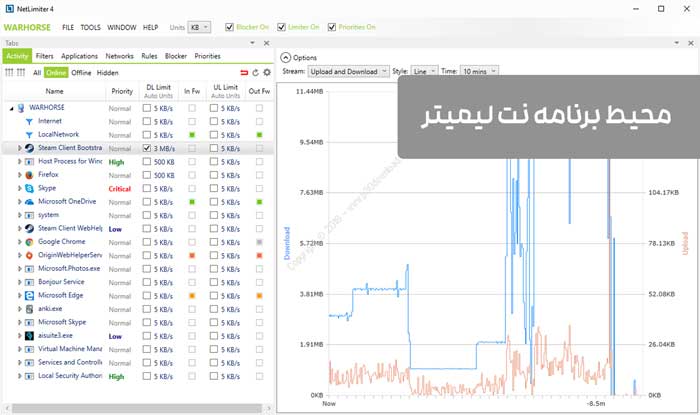
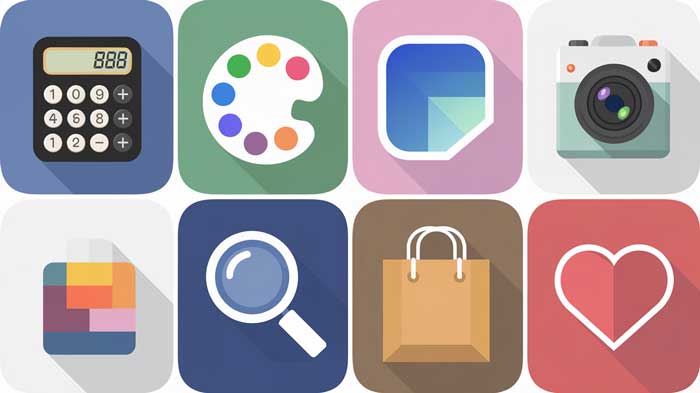

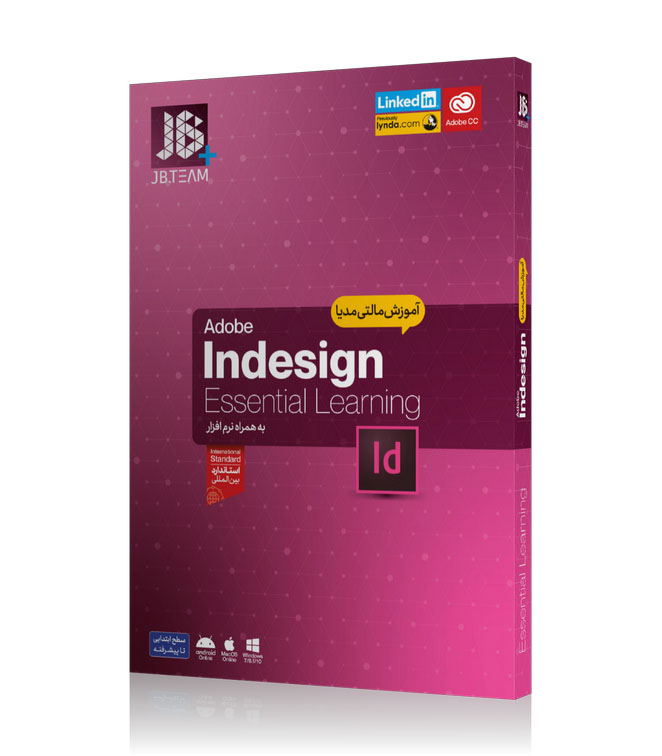
سلام ، برای یک استفاده معمولی از ایسیلاتور ایندیزاین و فوتوشاپ که نیاز نباشه نگران اینترنت و فایروال و خلاصه دردسرهای دور زدن شرکت ادوبی باشه
پاسخکدوم ورژن ها رو دانلود کنیم از کجا